清华大学版信息技术七下 4.12 方寸美图——图层画板和橡皮工具 课件(共14张PPT)
文档属性
| 名称 | 清华大学版信息技术七下 4.12 方寸美图——图层画板和橡皮工具 课件(共14张PPT) |

|
|
| 格式 | pptx | ||
| 文件大小 | 1.6MB | ||
| 资源类型 | 教案 | ||
| 版本资源 | 清华大学版 | ||
| 科目 | 信息技术(信息科技) | ||
| 更新时间 | 2020-12-04 11:19:52 | ||
图片预览

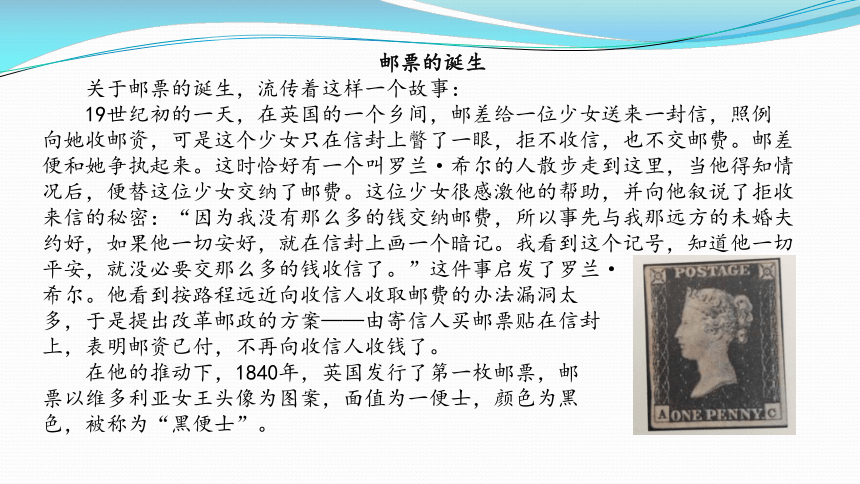

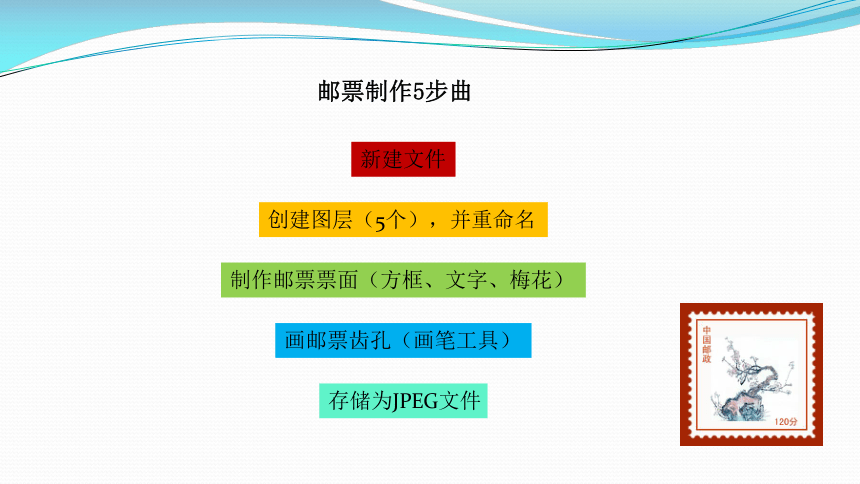
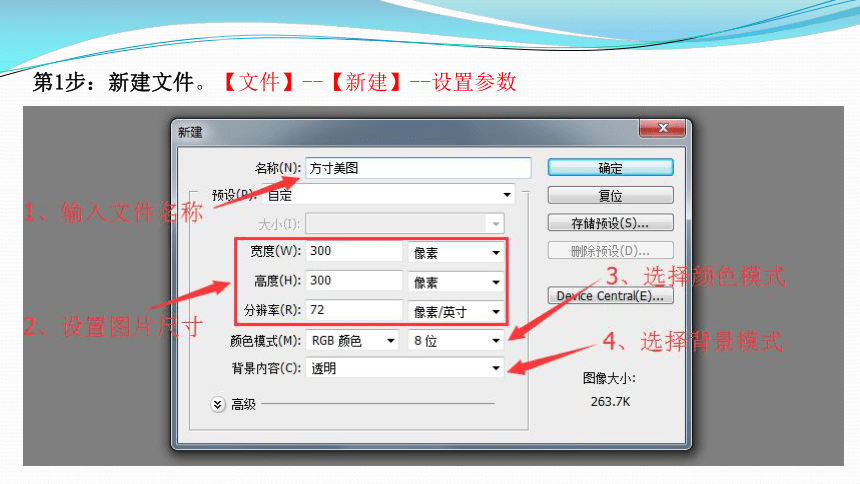
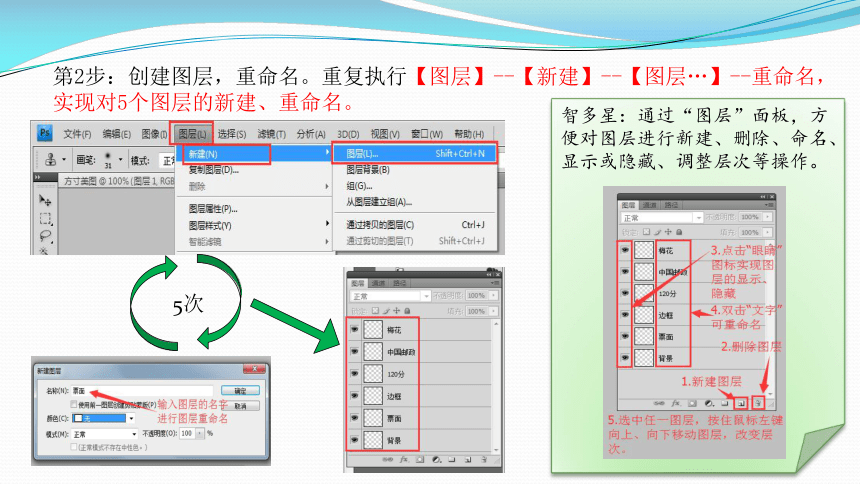

文档简介
(共14张PPT)
方寸美图——图层面板和橡皮工具
年级:七年级(下册)
工具:Photoshop
邮票的诞生
关于邮票的诞生,流传着这样一个故事:
19世纪初的一天,在英国的一个乡间,邮差给一位少女送来一封信,照例
向她收邮资,可是这个少女只在信封上瞥了一眼,拒不收信,也不交邮费。邮差
便和她争执起来。这时恰好有一个叫罗兰·希尔的人散步走到这里,当他得知情
况后,便替这位少女交纳了邮费。这位少女很感激他的帮助,并向他叙说了拒收
来信的秘密:“因为我没有那么多的钱交纳邮费,所以事先与我那远方的未婚夫
约好,如果他一切安好,就在信封上画一个暗记。我看到这个记号,知道他一切
平安,就没必要交那么多的钱收信了。”这件事启发了罗兰·
希尔。他看到按路程远近向收信人收取邮费的办法漏洞太
多,于是提出改革邮政的方案——由寄信人买邮票贴在信封
上,表明邮资已付,不再向收信人收钱了。
在他的推动下,1840年,英国发行了第一枚邮票,邮
票以维多利亚女王头像为图案,面值为一便士,颜色为黑
色,被称为“黑便士”。
小小一枚邮票,能表现丰富的内容,有人物、动物、景物、历史事件、
故事传说等,包罗万象。邮票的构成有票面图案、发行国家或地区的名称以及
面值等。邮票一般要打上齿孔,在设计制作邮票时,也要体现这个特点。
邮票设计要在“方寸”之间精心谋划,设计邮票可以锻炼同学们的构图能
力,提高同学们的美术素养。
邮票制作5步曲
新建文件
制作邮票票面(方框、文字、梅花)
画邮票齿孔(画笔工具)
存储为JPEG文件
创建图层(5个),并重命名
第1步:新建文件。【文件】--【新建】--设置参数
第2步:创建图层,重命名。重复执行【图层】--【新建】--【图层…】--重命名,
实现对5个图层的新建、重命名。
5次
智多星:通过“图层”面板,方便对图层进行新建、删除、命名、显示或隐藏、调整层次等操作。
第3步:制作邮票票面。
1.选中“背景” 图层,选择深棕色填充背景。(填充前景色Alt+Delete,填充背景色Ctrl+Delete)
2.显示网格线。【视图】--【显示】--【网格】
3.选择“票面”图层,选择“矩形工具” ,按住shift键,拖动鼠标,依据网格,画一个白色正方形。
4.选择“边框”图层,选择“矩形选框工具” ,依据网格,建立正方形选区;选择【编辑】--【描边】菜单命令,画一个边框线宽度为3px的正方形框。
5.选择“梅花”图层;执行【文件】--【置入】--选择梅花盆景图片--调整图片大小--修改图层名称。
6.选择“直排文本工具”,在“中国邮政”图层,输入文字“中国邮政”;选择“横排文本工具”,在“120分”图层,输入文字“120分”,设置文字字体和字号。
7.调整图层顺序。
第4步:画邮票齿孔
1.选择“橡皮工具”,打开画笔预设选取器,选择“基本画笔”;打开“画笔面板”,设置大小为12px,间距为150%。
2.依据网格,在“票面”图层沿白色矩形的边缘,按住shift,向下拖动鼠标,擦出一个个圆形区域,形似“打孔”。依次在四边同样操作,完成齿孔图案。
3.关闭网格。【视图】--【显示】--取消勾选“网格”
打开“画笔”面板,可执行【窗口】--画笔
思考:
“画笔工具”和“橡皮工具”均可以设置笔刷类型,均可以擦出一些形状。在使用上,它们之间有什么不同之处?
上图分别使用“画笔工具”和“橡皮工具”,利用同一个笔刷制作的。同学们可以仿照图例尝试制作,并比较方法的不同。
答:同样是用于描擦图像的工具,但使用功能不一样:画笔工具,涂抹到什么地方就是什么色彩,包括黑色和白色;而橡皮工具实际上就是块橡皮,擦过后图像就消失了,留下的只是透明的什么都没有。
第5步:保存文件。【文件】--【存储为】--设置存储位置、文件名,文件类型(JPEG格式)
常用保存格式:
1.PSD(Photoshop专用格式)
2.JPEG(通用格式)
3.PNG(背景可透明)
课堂检测
1.在使用 “矩形工具”时,可以借助( )键,辅助我们画出正方形。
2.通过“图层”面板,方便对图层进行( )、( )、( )显示或隐藏、调整层次等操作。
3.在Photoshop中,只有“画笔工具”可以设置笔刷类型、大小,“橡皮工具”没有笔刷类型、间距等参数。 ( )
Shift
新建
删除
重命名
X
课堂小结
1.制作邮票的5步曲。
2.在“图层”面板对图层进行新建、删除、重命名、调整层次关系等。
3.Shift键的合理应用。
4.“画笔工具”、“文字工具”、“橡皮工具”的基本使用方法。
课后作业
中华文化博大精深,中国山河壮丽秀美。从网上下载一幅你喜欢的剪纸图案,设计一个“中国剪纸”邮票。
THE END
奋斗没有终点,任何时候都是一个起点。
方寸美图——图层面板和橡皮工具
年级:七年级(下册)
工具:Photoshop
邮票的诞生
关于邮票的诞生,流传着这样一个故事:
19世纪初的一天,在英国的一个乡间,邮差给一位少女送来一封信,照例
向她收邮资,可是这个少女只在信封上瞥了一眼,拒不收信,也不交邮费。邮差
便和她争执起来。这时恰好有一个叫罗兰·希尔的人散步走到这里,当他得知情
况后,便替这位少女交纳了邮费。这位少女很感激他的帮助,并向他叙说了拒收
来信的秘密:“因为我没有那么多的钱交纳邮费,所以事先与我那远方的未婚夫
约好,如果他一切安好,就在信封上画一个暗记。我看到这个记号,知道他一切
平安,就没必要交那么多的钱收信了。”这件事启发了罗兰·
希尔。他看到按路程远近向收信人收取邮费的办法漏洞太
多,于是提出改革邮政的方案——由寄信人买邮票贴在信封
上,表明邮资已付,不再向收信人收钱了。
在他的推动下,1840年,英国发行了第一枚邮票,邮
票以维多利亚女王头像为图案,面值为一便士,颜色为黑
色,被称为“黑便士”。
小小一枚邮票,能表现丰富的内容,有人物、动物、景物、历史事件、
故事传说等,包罗万象。邮票的构成有票面图案、发行国家或地区的名称以及
面值等。邮票一般要打上齿孔,在设计制作邮票时,也要体现这个特点。
邮票设计要在“方寸”之间精心谋划,设计邮票可以锻炼同学们的构图能
力,提高同学们的美术素养。
邮票制作5步曲
新建文件
制作邮票票面(方框、文字、梅花)
画邮票齿孔(画笔工具)
存储为JPEG文件
创建图层(5个),并重命名
第1步:新建文件。【文件】--【新建】--设置参数
第2步:创建图层,重命名。重复执行【图层】--【新建】--【图层…】--重命名,
实现对5个图层的新建、重命名。
5次
智多星:通过“图层”面板,方便对图层进行新建、删除、命名、显示或隐藏、调整层次等操作。
第3步:制作邮票票面。
1.选中“背景” 图层,选择深棕色填充背景。(填充前景色Alt+Delete,填充背景色Ctrl+Delete)
2.显示网格线。【视图】--【显示】--【网格】
3.选择“票面”图层,选择“矩形工具” ,按住shift键,拖动鼠标,依据网格,画一个白色正方形。
4.选择“边框”图层,选择“矩形选框工具” ,依据网格,建立正方形选区;选择【编辑】--【描边】菜单命令,画一个边框线宽度为3px的正方形框。
5.选择“梅花”图层;执行【文件】--【置入】--选择梅花盆景图片--调整图片大小--修改图层名称。
6.选择“直排文本工具”,在“中国邮政”图层,输入文字“中国邮政”;选择“横排文本工具”,在“120分”图层,输入文字“120分”,设置文字字体和字号。
7.调整图层顺序。
第4步:画邮票齿孔
1.选择“橡皮工具”,打开画笔预设选取器,选择“基本画笔”;打开“画笔面板”,设置大小为12px,间距为150%。
2.依据网格,在“票面”图层沿白色矩形的边缘,按住shift,向下拖动鼠标,擦出一个个圆形区域,形似“打孔”。依次在四边同样操作,完成齿孔图案。
3.关闭网格。【视图】--【显示】--取消勾选“网格”
打开“画笔”面板,可执行【窗口】--画笔
思考:
“画笔工具”和“橡皮工具”均可以设置笔刷类型,均可以擦出一些形状。在使用上,它们之间有什么不同之处?
上图分别使用“画笔工具”和“橡皮工具”,利用同一个笔刷制作的。同学们可以仿照图例尝试制作,并比较方法的不同。
答:同样是用于描擦图像的工具,但使用功能不一样:画笔工具,涂抹到什么地方就是什么色彩,包括黑色和白色;而橡皮工具实际上就是块橡皮,擦过后图像就消失了,留下的只是透明的什么都没有。
第5步:保存文件。【文件】--【存储为】--设置存储位置、文件名,文件类型(JPEG格式)
常用保存格式:
1.PSD(Photoshop专用格式)
2.JPEG(通用格式)
3.PNG(背景可透明)
课堂检测
1.在使用 “矩形工具”时,可以借助( )键,辅助我们画出正方形。
2.通过“图层”面板,方便对图层进行( )、( )、( )显示或隐藏、调整层次等操作。
3.在Photoshop中,只有“画笔工具”可以设置笔刷类型、大小,“橡皮工具”没有笔刷类型、间距等参数。 ( )
Shift
新建
删除
重命名
X
课堂小结
1.制作邮票的5步曲。
2.在“图层”面板对图层进行新建、删除、重命名、调整层次关系等。
3.Shift键的合理应用。
4.“画笔工具”、“文字工具”、“橡皮工具”的基本使用方法。
课后作业
中华文化博大精深,中国山河壮丽秀美。从网上下载一幅你喜欢的剪纸图案,设计一个“中国剪纸”邮票。
THE END
奋斗没有终点,任何时候都是一个起点。
同课章节目录
- 第1单元 信息大世界
- 第1课 信息新概念——信息与信息技术
- 第2课 信息新技术——计算机的硬件与软件
- 第2单元 动物新视野
- 第3课 动物的速度——工作表、单元格、填充柄
- 第4课 动物的力量——认识高效运算的函数
- 第5课 动物的体重——编辑数据、修饰数据表
- 第6课 动物的聚会——数据排序、分类及图表处理
- 第3单元 桌面DIY
- 第7课 企鹅相随——新建图片和填充工具
- 第8课 窗外风景——矩形选框工具和图案填充
- 第9课 猫咪凑趣——魔棒工具和模糊工具
- 第10课 悦目月历——添加文字图层和设置图层样式
- 第4单元 设计的魅力
- 第11课 花团锦簇——使用画笔工具和色相调整
- 第12课 方寸美图——图层面板和橡皮工具
- 第13课 诗情画意——使用仿制图章工具和图层变形
- 第14课 生日祝福——形状工具和图层复制
- *第15课 多彩标志——钢笔工具
- *第16课 魅力文字——滤镜
